ps教你制作水雾字教程
来源:sc115.com | 477 次浏览 | 2015-09-16
标签: 水雾 制作
这篇教程教飞特网的朋友们用Photoshop制作水雾字教程,教程主要涉及到图层样式的使用,通过蓝色渐变的底色,结合纹理底纹,制作水雾字,适合初学者学习。我们一起先看看教程最终完成效果图:

效果图
1、新建画布,使用渐变工具制作蓝色到深蓝的渐变。记得要选择径向渐变。
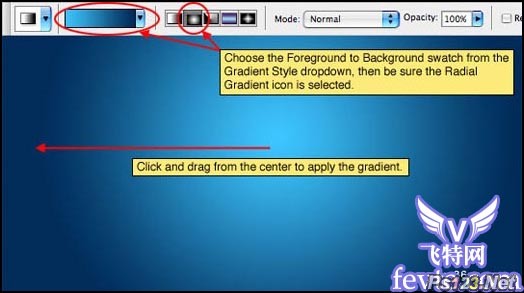
图1
2、打开一张背景图。
我们选择水滴的这张,并将这张图片拖到我们刚才的画布里面。

图2
3.将水滴图层的混合模式改为柔光。

图3
4、输入文字

图4
5、为文字添加图层样式。下面一一来添加。
投影:混合模式选择正片叠底。其他设置如效果图:
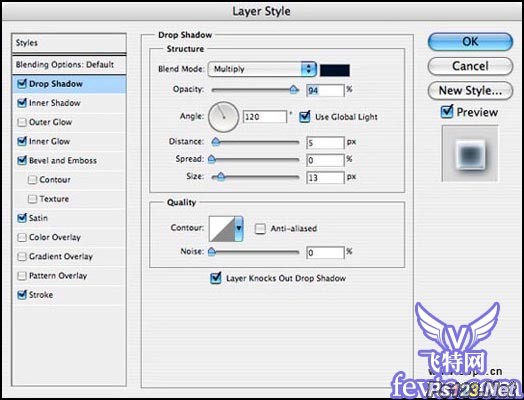
搜索: 水雾 制作
- 上一篇: photoshop打造酷炫游戏效果字
- 下一篇: ps打造超眩发光字教程
- 最热-字体特效
 影视配音11
影视配音11